- Autor Jason Gerald [email protected].
- Public 2023-12-16 11:06.
- Última modificación 2025-01-23 12:15.
Antes de utilizar Microsoft Office 2010, se le pedirá que active el producto a través de Internet o por teléfono. Si no está activado, el acceso que tienes para utilizar sus funciones es limitado.
Paso
Método 1 de 1: Activación a través de Internet
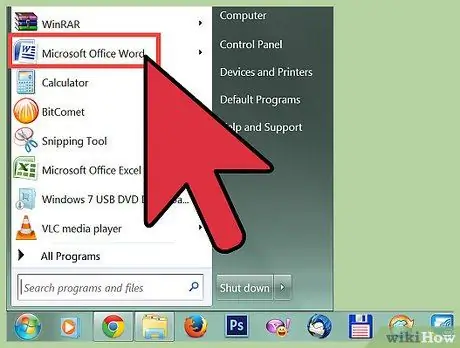
Paso 1. Ejecute la aplicación Microsoft Office 2010 en su computadora
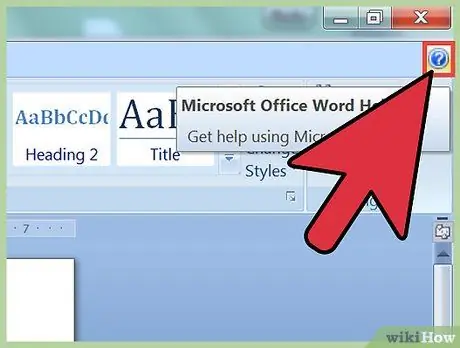
Paso 2. Haga clic en "Archivo" y seleccione "Ayuda"
”
Paso 3. Haga clic en "Activar clave de producto"
” El Asistente de activación se mostrará en la pantalla.
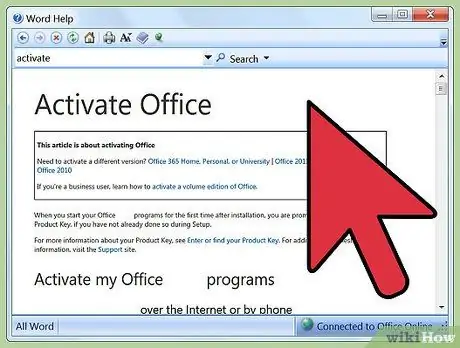
Si "Activar clave de producto" no aparece debajo de "Ayuda", esto significa que su software ya está activado y no es necesario realizar ninguna otra acción
Paso 4.
Seleccione la opción para activar Microsoft Office 2010 a través de Internet.
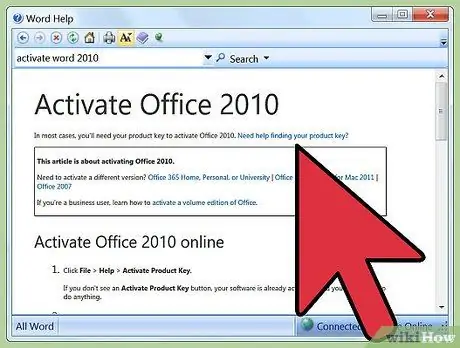
Siga los pasos del Asistente de activación en línea para registrar y activar su producto. Se le pedirá que ingrese su código de producto, nombre e información de contacto. El código del producto tiene 25 caracteres y generalmente se imprime en los recibos o en el embalaje protector asociado con Microsoft Office 2010.
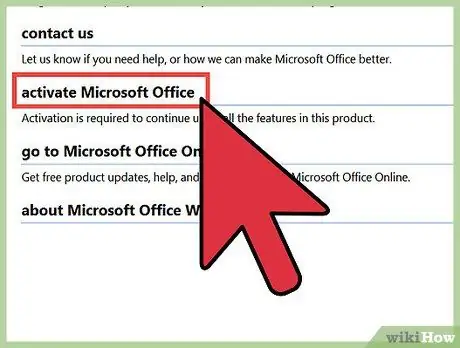
Activación por teléfono
-
Ejecute la aplicación Microsoft Office 2010 en su computadora.

Activar Microsoft Office 2010 Paso 6 -
Haga clic en "Archivo" y seleccione "Ayuda". ”

Activar Microsoft Office 2010 Paso 7 -
Haga clic en "Activar clave de producto". ” El Asistente de activación aparecerá en su pantalla.

Activar Microsoft Office 2010 Paso 8 Si "Activar clave de producto" no aparece en "Ayuda", su software ya está activado, por lo que no es necesario realizar ninguna otra acción
-
Seleccione la opción para activar Microsoft Office 2010 por teléfono.

Activar Microsoft Office 2010 Paso 9 -
Seleccione su país o región. Microsoft le proporcionará el número de teléfono del centro de activación de su área.

Activar Microsoft Office 2010 Paso 10 -
Llame al número de teléfono indicado para ponerse en contacto con el Centro de activación.

Activar Microsoft Office 2010 Paso 11 -
Ingrese la identidad de la instalación en la línea de comando (indicador) que aparecerá en su pantalla en el Asistente de activación.

Activar Microsoft Office 2010 Paso 12 -
Ingrese el código del producto o la información relevante según las instrucciones.

Activar Microsoft Office 2010 Paso 13 -
Escriba la identidad de confirmación proporcionada por el Centro de activación.

Activar Microsoft Office 2010 Paso 14 -
Escriba su identidad de confirmación en la columna provista en la parte inferior del Asistente de activación.

Activar Microsoft Office 2010 Paso 15 -
Presione “Enter. ” Y su Microsoft Office 2010 ahora está activo.

Activar Microsoft Office 2010 Paso 16
Consejos
Si no tiene un código de producto para Microsoft Office 2010, comuníquese con su revendedor para obtener el código. Por ejemplo, si compró Office 2010 en una tienda minorista, comuníquese con el Soporte de Microsoft para obtener el código del producto en https://support.microsoft.com/en-us/product/office/office-2010; si lo compró en una tienda online, solicite directamente el código del producto
- https://support.office.com/en-us/article/Find-your-Product-Key-for-Office-2010-1e8ef39c-2bd4-4581-a0ae-5cf25ebed489?ui=en-US&rs=en-US&ad = nosotros
- https://support.office.com/en-us/article/Activate-Office-2010-1fe7340c-50e2-458f-8677-f57f5a140f46
-
https://products.office.com/en-us/buy/microsoft-office-2010-product-key-card-faq-faqs






